如何安装计算机windows7系统,第一个最简单的方法,如果笔记本能启动,就可以进入系统。
先插上u盘,打开电脑,然后打开我们的u盘
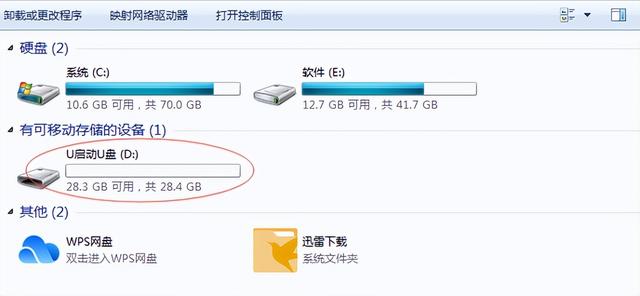
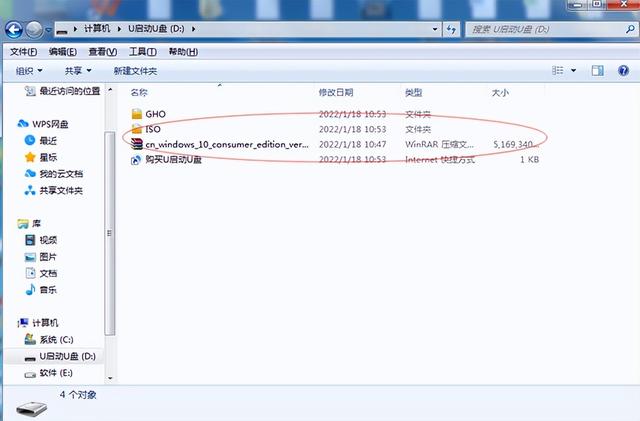
找到我们需要的系统镜像后,底部有一个双击打开的安装工具
我想要什么?不要点这个。记得不要点,然后我们直接来到这张照片,耐心等待。
直到这张图出现,点击安装。如果笔记本不能正常进入系统或启动,我们应该先用这种方法将u盘插入笔记本
按下开机键后,按下键盘上的键f 12进入启动项后,选择我们的项目usp就可以
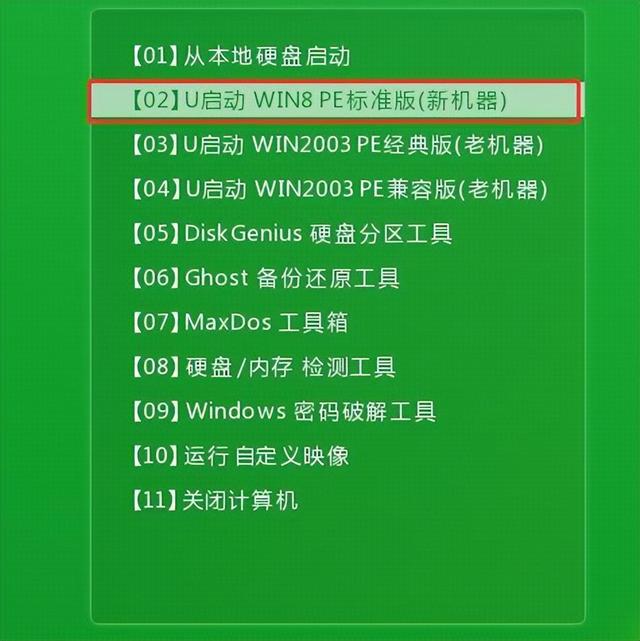
然后回车选择我们想要使用的系统,直接点击下一步
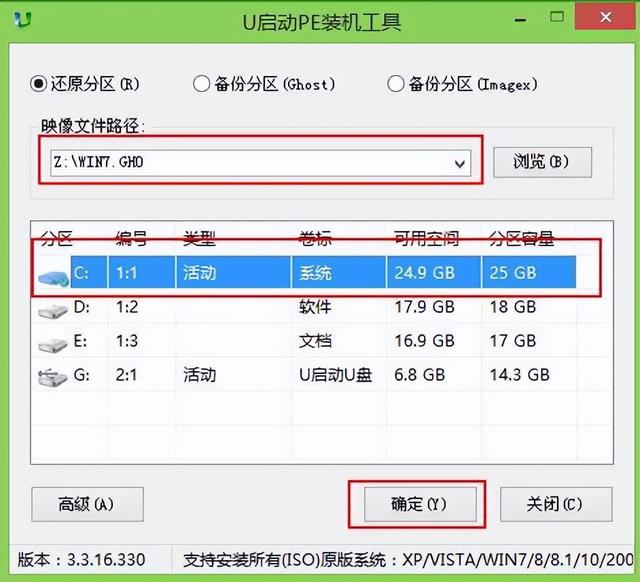
在这里,如果你想纸装c盘,只删除c盘。如果你想要一个盘子,删除所有盘子
后续操作可以根据我的操作一步一步成功进入桌面证明安装已经完成,然后我们添加桌面图标,然后分区,所以这个
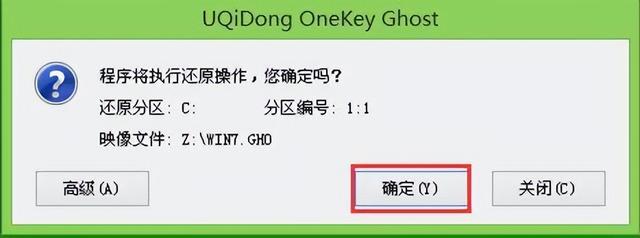
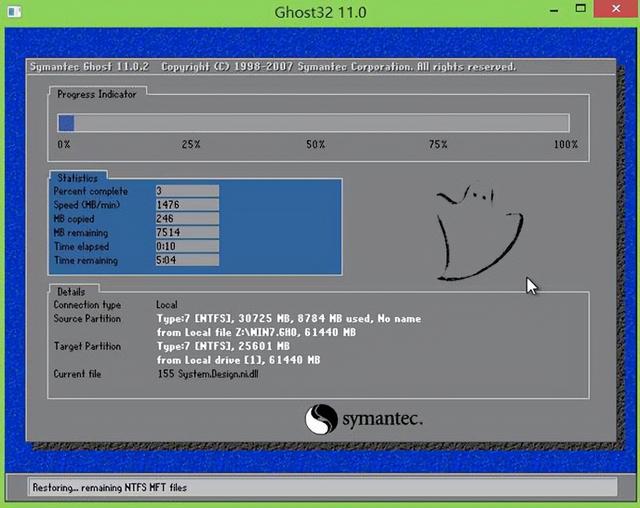
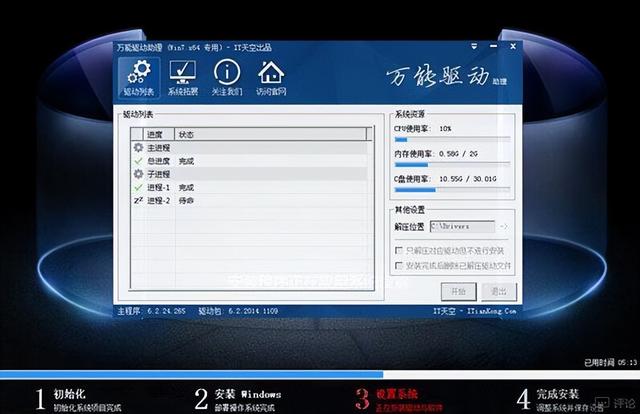
第二种方法是,如果我们不能使用量使用第一种方法
因为老师的笔记本电脑可能更容易操作,但现在它通常是最新的笔记本电脑或相对较新的笔记本电脑,他们的工厂bios都有锁,所以u盘很难启动